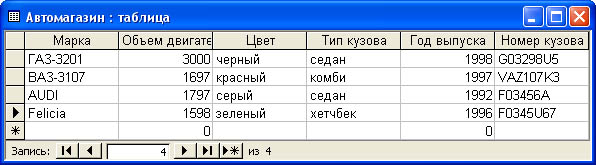1) выполним команду ФАЙЛ - СОХРАНИТЬ КАК;
2) в появившемся диалоговом окне введем подходящее по смыслу таблицы имя файла, например VAK, оставив расширение файла.XLS без изменения;
3) щелкнем по кнопке Ok.
7 Контрольные вопросы
1) Для чего используется главное меню Excel?
2) Объясните назначение контекстно-зависимого меню.
3) Как осуществить ввод формулы в клетку?
4) Когда применяется прием автозаполнения?
5) Что такое абсолютная ссылка на клетку?
6) Для чего используется инструмент Автосуммирования?
7) Какие существуют способы изменения ширины столбца?
8) Какими способами можно отредактировать содержимое клетки?
9) Как удалить или добавить строку, столбец?
8 Рекомендуемая литература
5.1 Конспект лекций по курсу " Информатика";
5.1 Джек Наймершайм “Exсel 5.0 for Windows”. -М.: Международные отношения 1995, -240 c.
5.2 Грег Харвей “Exсel 5.0 для "чайников"”, -Киев: Диалектика, 1995. - 288 с.
Приложения
Таблица 1
Затраты труда при силосовании
| Наименование силосохранилища
| Вмести-
мость, тонн
| Затраты труда на 1 т, чел.-час.
| Затраты труда на одно хранилище, чел.-час
|
| Курганы
|
| 0,74
|
|
| Траншеи
|
| 0,86
|
|
| Кирпичные башни
|
| 0,96
|
|
| Герметичные башни
|
| 0,64
|
|
| Всего
|
|
|
|
Таблица 2
Урожайность сельскохозяйственных культур
| Культура
| Площадь, га
| Валовая продукция, ц
| Урожайность ц/га
|
| Яровые зерновые
|
|
|
|
| Ячмень
|
|
|
|
| Картофель
|
|
|
|
| Овощи
|
|
|
|
| Озимые зерновые
|
|
|
|
| Всего
|
|
|
|
Таблица 3
Определение расхода комбикормов
| Группа коров по удою, кг
| Усредненный показатель удоя, кг
| Затрачено кормовых единиц на 1 кг молока
| Необходимое количество комбикорма, кг
|
| До 1999
|
| 1,857
|
|
| 2000-2999
|
| 1,31
|
|
| 3000-3999
|
| 1,098
|
|
| 4000-4999
|
| 0,971
|
|
| 5000-5999
|
| 0,89
|
|
| 6000-6999
|
| 0,779
|
|
| Всего
|
|
|
|
Содержание кормовых единиц в 1 кг комбикорма- 1,32
Таблица 4
Валовой объем заготовок древесины
| Название породы
| Общая пло-щадь, га
| Средний выход древесины, м3. га
| Плановый валовый объем заготовок, м3
|
| Сосна
|
|
|
|
| Ель
|
|
|
|
| Пихта
|
|
|
|
| Береза
|
|
|
|
| Липа
|
|
|
|
| Всего
|
|
|
|
Таблица 5
Расчет основной заработной платы мелиораторов
| Ф.И.О.
| Площадь обработки, га
| Расценки тыс.руб/га
| Заработная плата, тыс.руб
|
| Иванов С.С.
| 35,8
| 11,4
|
|
| Бикташев Ю.С.
| 28,3
| 12,5
|
|
| Соков Е.Ф.
| 41,5
| 11,1
|
|
| Гареев М.Г.
| 38,5
| 10,5
|
|
| Сафронов О.И.
| 45,5
| 11,4
|
|
| Буров Н.У.
| 43,3
| 12,5
|
|
| Петров И.ф.
| 30,9
| 10,1
|
|
| Всего
|
|
|
|
ЛАБОРАТОРНАЯ РАБОТА 12-15
Создание таблиц баз данных в среде MS Access.
Создание межтабличных связей и заполнение таблиц
Целью работы является создание базы данных “Лесное хозяйство ”, основанной на четырёх таблицах. Первая таблица содержит данные о промышленных лесохозяйственных объединениях (ПЛХО). В ней указаны данные справочного характера о ПЛХО и количестве подчинённых ему лесхозах. Вторая таблица содержит справочную информацию о лесхозах выбранной области и количестве подчинённых лесничеств. Третья таблица содержит справочную информацию о лесничествах. Четвёртая таблица содержит сведения о насаждениях выбранного лесничества.
1. Запустите программу Microsoft Access.
2. Выберите или создайте папку вашей группы, а в ней свою папку. Создайте базу данных: Лесное хозяйство.
3. Создайте таблицу. Для первой таблицы введите следующие поля:
Имя поля Тип поля
Код_ПЛХО Счётчик
Область Текстовый
Индекс Текстовый
Руководитель Текстовый
Телефон Текстовый
Количество_служащих Числовой
Количество лесхозов Числовой
Примечание Поле MEMO
4. Щелкните на поле Количество лесхозов. В нижней части бланка задайте свойство Число десятичных знаков равным 0. Для этого же поля установить Условие на значение <= 5. Для поля Сообщение об ошибке ввести текст сообщения, который будет выводиться на экран при вводе ошибочной информации, например: «не верно, не более 5»
5. Установить значение по умолчанию для поля Область: Гомельская.
6. Для связи с будущей таблицей надо задать ключевое поле Код_ПЛХО.
7. Закройте окно Конструктора. При закрытии окна дайте таблице имя Пром_лесхоз_объединение.
8. Создайте таблицу Лесхозы, в которую входят следующие поля:
Имя поля Тип поля
Код_Лесхоза Счётчик
Название Текстовый
Адрес Текстовый
Руководитель Текстовый
Телефон Текстовый
Код_ПЛХО Числовой, Описание Совпадает со значением поля
Код_ПЛХО в таблице Пром_лесхоз_объединение
Количество_лесничеств Числовой
Средняя_зарплата Денежный
Примечание Поле MEMO
9. Для сформированной таблицы задать ключевое поле Код_лесхоза.
10. Создайте таблицу Лесничества, в которую входят следующие поля:
Имя поля Тип поля
Код_лесничества Счётчик
Название Текстовый
Адрес Текстовый
Руководитель Текстовый
Телефон Текстовый
Код_лесхоза Числовой, Описание “ Совпадает со значением поля Код_лесхоза
в таблице Лесхозы”
Количество_насаждений Числовой
11. Для сформированной таблицы задать ключевое поле Код_лесничества.
12. Создайте таблицу Насаждения, в которую входят следующие поля:
Имя поля Тип поля
Код_насаждения Счётчик
Название_древесн_породы Текстовый
Дата_Посадки Дата/Время
Площадь Числовой
Код_лесничества Числовой
Описание “Совпадает со значением поля Код_лесничества в таблице Лесничества”
13. Для поля Название_древесн_породы задать список значений: Сосна, Берёза карельская, Ель, Граб, Ясень, Осина, Дуб, Клён, Орех. (Использовать закладку Подстановка области Свойства полей окна Конструктор, в первой строке – выбрать Список, во второй - Список значений, в третьей ввести значения этого списка через знак;).
14. Для поля Дата_Посадки задать Краткий формат даты и маску ввода.
15. Для сформированной таблицы задать ключевое поле Код_насаждения.
16. В окне Лесное хозяйство: база данных откройте таблицу Пром_лесхоз_объединение и наполните ее экспериментальным содержанием (6 записей, по количеству областей). Сохраните таблицу.
17. Открыть таблицу Пром_лесхоз_объединение и добавить в неё поле Адрес (текстовое) после поля Индекс. Заполнить его. Сделать его скрытым (В режиме Таблицы выделить его и команды Формат/Скрыть столбцы). Сохранить базу данных Лесное хозяйство.
18. В окне Лесное хозяйство: база данных откройте панель Таблицы. Убедитесь, что на ней присутствуют значки ранее созданных таблиц Пром_лесхоз_объединение, Лесхозы, Лесничества, Насаждения.
19. Разыщите на панели инструментов кнопку Схема данных. Если есть сложности, найдите команду строки меню: Сервис/Схема данных.
20. Щелчком на кнопке Добавить выберите таблицы Пром_лесхоз_объединение и Лесхозы — в окне Схема данных откроются списки полей этих таблиц.
21. Выделите в таблице Пром_лесхоз_объединение поле Код_ПЛХО.
22. Перетащите это поле на поле Код_ПЛХО таблицы Лесхозы. При отпускании кнопки мыши автоматически откроется диалоговое окно Изменение связей (или Связи).
23. На левой панели окна Изменение связей (или Связи) выберите поле Код_ПЛХО Пром_лесхоз_объединение, а на правой - Код_ПЛХО таблицы Лесхозы включаемые в связь. Установите флажки: Обеспечение целостности данных; Каскадное обновление данных; Каскадное удаление данных.
24. Закройте диалоговое окно Изменение связей и в окне Схема данных рассмотрите образовавшуюся связь. Появилась связь “один ко многим”. Убедитесь в том, что линию связи можно выделить щелчком левой кнопки мыши, а щелчком правой кнопки мыши открывается контекстное меню, позволяющее разорвать связь или отредактировать ее. Закройте окно Схема данных.
25. Аналогично установить связи между таблицами Лесхозы и Лесничества (по полю Код_Лесхоза); Лесничества и Насаждения (по полю Код_лесничества).
26. В окне Лесное хозяйство: база данных откройте по очереди таблицы Лесхозы, Лесничества, Насаждения и заполните соответствующие подчинённые связные таблицы экспериментальным содержанием. Лесхозы – по 2 лесхоза в каждой области, 12 записей. Лесничества – по 1-2 лесничества в каждом лесхозе, 12 записи. Насаждения – 12 записей, по количеству лесничеств. Для удобства ввода данных одновременно с открытием каждой таблицы, нужно открывать главную таблицу Пром_лесхоз_объединение, расположив их рядом, используя в меню Окно команду Сверху вниз.
27. Сохранить базу данных.
28. Скопировать папку со своей базой данных на дискету для следующих работ.
29. Завершить сеанс работы.
Лабораторная работа 12 -15.
Создание базы данных, операции с таблицами
Задание. Создать базу данных Автомагазин, состоящую из одной таблицы Склад, которая имеет следующую структуру:
| Имя поля
| Тип данных
| Размер поля, формат
|
| Марка
| Текстовый
| 30 символов
|
| Объем двигателя
| Числовой
| Одинарное с плавающей точкой
|
| Цвет
| Текстовый
| 20 символов
|
| Тип кузова
| Текстовый
| 20 символов
|
| Год выпуска
| Числовой
| Целое
|
| Номер кузова
| Текстовый
| 30 символов, ключевое поле
|
Создать фильтры, отбирающие из таблицы записи, удовлетворяющие определенным условиям.
Для этого необходимо выполнить следующие действия.
- Для создания базы данных запустите Microsoft Access и выберите вменю Файл команду Создать, затем в панели задач Создание файла выберите вариант Новая база данных. После этого в окне Файл новой базы данных откройте нужную папку, например Новая папка, и задайте имя создаваемого файла базы данных, например «Автомагазин.MDB».
- Вызвав справку Access, на вкладке Содержание выберите тему Создание баз данных и работа с ними. Изучите разделы справки: Разработка баз данных, Поиск и открытие баз данных. Выбрав тему Работа с таблицами, изучите разделы: Создание таблицы, Настройка полей. После изучения справочной информации закройте окно справки.
- Для создания таблицы выберите в списке вкладок в левой части окна базы данных вкладку Таблица. После этого в окне базы данных будут отображены ярлыки вариантов создания таблицы: в режиме конструктора, с помощью мастера и путем ввода данных. Дважды щелкнув мышью по строке «Создание таблицы в режиме конструктора», откройте окно таблицы в режиме конструктора.
- В режиме конструктора таблицы в столбце Имя поля введите имя Марка. В столбце Тип данных оставьте тип Текстовый. В столбце Описание введите описание данных, которые будет содержать это поле, например, марка автомобиля. Текст описания будет выводиться в строке состояния при добавлении данных в поле, а также будет включен в описание объекта таблицы. Вводить описание не обязательно. Перейдите в бланк Свойства поля в нижней части окна и задайте значение Размер поля: 30 символов. Действуя аналогично, задайте названия, укажите тип и свойства данных для остальных полей, как показано на рис. 1.

Рис. 1. Создание таблицы в режиме конструктора
- После ввода описания всех полей таблицы укажите ключевое поле, для чего, щелкнув область выделения строки с записью поля Номер кузова, нажмите кнопку «Ключевое поле на панели инструментов». После этого в области выделения поля Номер кузова появится знак ключевого поля - ключ, как показано на рис. 1.
- Сохраните структуру таблицы командой Файл-Сохранить как. В диалоговом окне Сохранение задайте имя таблицы Автомобили, в поле Как выберите вариант Таблица и щелкните кнопку «ОК» для сохранения и закройте окно конструктора таблицы. После этого в окне базы данных Автомагазин на вкладке Таблицы появится новый объект - таблица Автомобили.
- Выбрав объект Таблица, выделите таблицу Автомобили, щелкните по кнопке «Открыть» и введите данные, как показано на рис. 2. (для перехода к следующему полю нажимайте клавишу Tab, в конце каждой записи нажимайте Enter).
- Сохраните таблицу, щелкнув кнопку «Сохранить» на панели инструментов, и закройте ее.
- Откройте таблицу Автомобили и выполните сортировку записей по объему двигателя в порядке убывания. Для этого, установив курсор в столбец Объем двигателя, щелкните кнопку «Сортировка» по убыванию на панели инструментов.
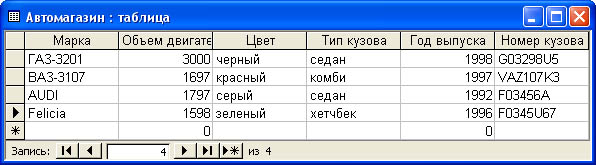
Рис. 2. Таблица Автомобили
Отсортируйте записи по году выпуска в порядке возрастания, для чего, установив курсор в столбец Год выпуска, щелкните кнопку «Сортировка» по возрастанию на панели инструментов.
- Используя фильтр, выберите в таблице Автомобили записи об автомобилях с кузовом «седан». Для этого в поле Тип кузова найдите экземпляр значения «седан». Выделив это значение, щелкните кнопку «Фильтр» по выделенному на панели инструментов. Просмотрев отфильтрованные записи, для отмены фильтра щелкните кнопку «Удалить фильтр» на панели инструментов.
- Используя расширенный фильтр, выберите в таблице Автомобили записи об автомобилях с кузовом «седан», год выпуска которых не старше 1995 г. Для этого выберите в меню Записи команду Фильтр, а затем - опцию Расширенный фильтр. После этого на экране будет раскрыт бланк создания расширенного фильтра.
Добавьте в бланк поля Тип кузова и Год выпуска. Затем, установив курсор в строке Условие отбора в поле Год выпуска, задайте условие отбора [Автомобили]![Год выпуска]>1995. В этой же строке в поле Тип кузова задайте условие отбора «седан». Чтобы указать порядок сортировки, выберите ячейку Сортировка в поле Год выпуска и, щелкнув стрелку, выберите порядок сортировки по возрастанию. Чтобы применить фильтр, нажмите кнопку «Применение фильтра» на панели инструментов. После этого данные в таблице будут отображаться так:
| Марка
| Объем двигателя
| Цвет
| Тип кузова
| Год выпуска
| Номер кузова
|
| ГАЗ-3201
|
| черный
| седан
|
| G03298U5
|
После просмотра отфильтрованных записей для отмены фильтра щелкните кнопку «Удалить фильтр на панели инструментов».
- Закройте таблицу с сохранением и завершите работу СУБД MS Access.
Лабораторная работа.